Trasferisci dati da iPhone, Android, iOS, Computer a Ovunque senza alcuna perdita.
- Trasferisci dati da una Micro SD Card a un altro Android
- Come trasferire foto da un telefono all'altro
- Come trasferire foto dal vecchio telefono LG al computer
- Come trasferire foto da un vecchio Samsung a un altro Samsung
- Trasferisci contatti da Samsung a iPhone
- Trasferire dati da LG a Samsung
- Trasferisci dati dal vecchio tablet al nuovo
- Trasferisci file da Android ad Android
- Trasferisci le foto di iCloud su Android
- Trasferisci le note di iPhone su Android
- Trasferisci iTunes Music ad Android
Metodi eccezionali per il trasferimento dati Samsung con guida
 Pubblicato da Lisa Ou / 20 marzo 2023 09:00
Pubblicato da Lisa Ou / 20 marzo 2023 09:00 Voglio trasferire i miei file da iPhone a Samsung, ma la funzione Bluetooth non lo consente. Quindi il mio amico mi ha detto di usare invece un cavo USB. Tuttavia, non ho un adattatore Quick Switch per collegare l'iPhone al mio telefono Samsung. Esistono altri metodi su come trasferire i dati da iPhone a Samsung in modalità wireless?
Puoi trovare molti strumenti e metodi per trasferire dati da o verso un dispositivo Samsung. Ma il problema è che non sono tutti applicabili a qualsiasi dispositivo che desideri connettere al tuo Samsung. Ad esempio, il Bluetooth non può condividere dati tra iOS e Android. Oppure la popolare app per la condivisione dei dati, ShareIt, non funziona per il trasferimento dei dati tra un computer e un telefono cellulare. O forse non hai un adattatore Quick Switch per collegare i tuoi dispositivi con un cavo USB. Con ogni metodo, puoi incontrare una difficoltà o una limitazione.
Fortunatamente, hai finalmente messo piede nell'articolo giusto. In questo post scoprirai i metodi di trasferimento più eccezionali per il tuo telefono o tablet Samsung. Indipendentemente dalla marca o dal sistema operativo del tuo altro dispositivo, uno strumento o un metodo efficace ti sta aspettando nelle seguenti parti di seguito. Dopo aver letto, sarai in grado di condividere file con Samsung utilizzando uno strumento per computer di terze parti, un servizio di archiviazione, ecc. Ora puoi procedere con l'avvio del trasferimento dei dati su Samsung.
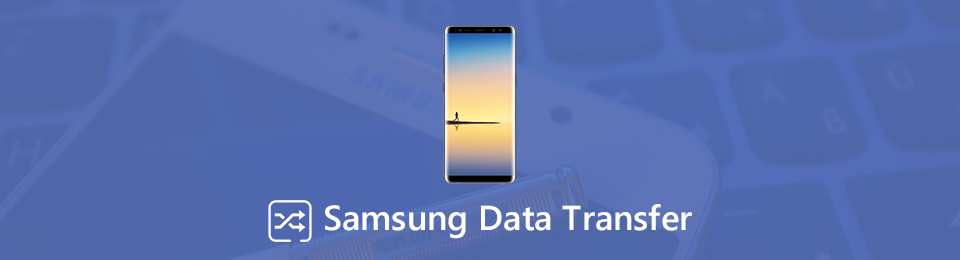

Elenco delle guide
Parte 1. Miglior trasferimento dati Samsung: FoneLab HyperTrans
FoneLab HyperTrans è uno strumento di trasferimento dati flessibile che consente di spostare i file su più dispositivi. Questo include Samsung a Samsung, Motorola a Samsung, LG a Samsung, HUAWEI a Samsung, ecc., o viceversa. Non è tutto. Questo programma non supporta solo i telefoni Android, ma può anche farlo trasferire dati tra iPhone e Samsung. Puoi trasferire foto, audio, video, contatti, messaggi e altro ancora. Inoltre, la velocità di condivisione di FoneLab HyperTrans si è dimostrata migliore della maggior parte dei metodi. Quindi, non avrai molti problemi anche se devi spostare diversi file e altri dati. Inoltre, puoi utilizzare le sue funzionalità bonus, come Ringtone Maker, per creare la tua suoneria personalizzata.
Trasferisci dati da iPhone, Android, iOS, Computer a Ovunque senza alcuna perdita.
- Sposta i file tra iPhone, iPad, iPod touch e Android.
- Importa file da iOS a iOS o da Android ad Android.
- Sposta i file da iPhone / iPad / iPod / Android al computer.
- Salva file dal computer su iPhone / iPad / iPod / Android.
Tieni a mente le semplici istruzioni di seguito per padroneggiare come trasferire dati da iPhone a Samsung o da altri dispositivi con il miglior strumento di trasferimento, FoneLab HyperTrans:
Passo 1 Premere il tasto Scarica gratis scheda sul FoneLab HyperTrans pagina ufficiale. Una volta ottenuto il file, aprilo e consenti allo strumento di apportare modifiche al tuo dispositivo. La finestra del programma visualizzerà quindi il pulsante Installa. Fare clic per avviare la procedura di installazione. Passeranno alcuni secondi o minuti prima che tu possa avviare lo strumento sul tuo computer.
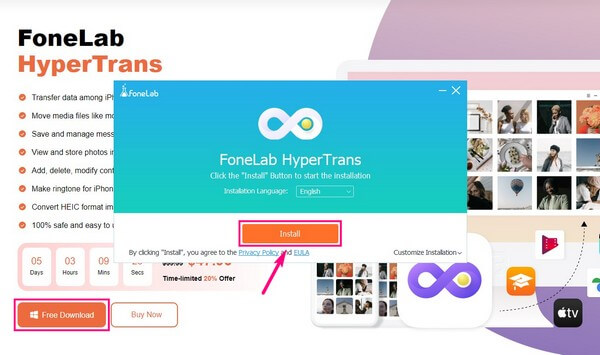
Passo 2 Collega il tuo telefono Samsung utilizzando un cavo USB al computer. Ti verrà chiesto di consentire il debug USB affinché la connessione abbia esito positivo, quindi fai clic su OK. Consenti al file MobieSync app da installare automaticamente sul tuo dispositivo per assistere il programma nella connessione.
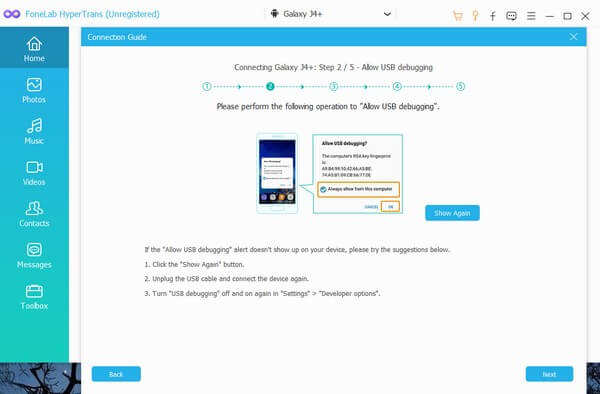
Passo 3 Successivamente, scegli il tuo dispositivo Samsung come fasullo di origine facendo clic su tendina scheda in alto. I suoi file verranno visualizzati quando fai clic sui tipi di dati nell'area sinistra dell'interfaccia. Seleziona le caselle di controllo dei file che desideri trasferire. Puoi selezionarli tutti facendo clic su Seleziona tutto opzione.
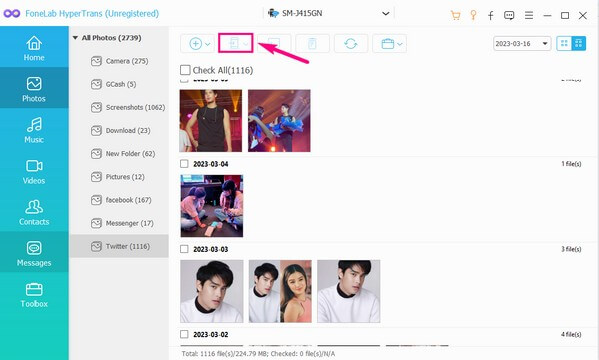
Passo 4 Al termine, fai clic su simbolo del telefono cellulare pulsante sotto la barra a discesa. I dispositivi collegati verranno rivelati, quindi scegli il dispositivo su cui desideri trasferire i tuoi dati. Oppure puoi scegliere il pulsante con il simbolo del computer se desideri trasferire i file sul computer.
Trasferisci dati da iPhone, Android, iOS, Computer a Ovunque senza alcuna perdita.
- Sposta i file tra iPhone, iPad, iPod touch e Android.
- Importa file da iOS a iOS o da Android ad Android.
- Sposta i file da iPhone / iPad / iPod / Android al computer.
- Salva file dal computer su iPhone / iPad / iPod / Android.
Parte 2. Trasferisci dati Samsung con Samsung Cloud
Samsung Cloud è un servizio di archiviazione che ti consente eseguire il backup dei dati Samsung. Quindi, è il metodo perfetto se hai bisogno di trasferire dati dal tuo vecchio al tuo nuovo telefono Samsung. Ti consente di trasferire tutto in modalità wireless. Ma tieni presente che questo metodo si applica solo ai dispositivi Samsung, quindi non puoi usarlo se non stai utilizzando dispositivi Samsung. Inoltre, richiede Internet, quindi la tua connessione deve essere stabile affinché il trasferimento abbia successo.
Tieni a mente le semplici istruzioni riportate di seguito per il trasferimento dati Samsung con Samsung Cloud:
Passo 1 Apri le impostazioni del tuo telefono Samsung e tocca l'icona di ricerca per inserire "Samsung Nube.” Quando vengono visualizzate le opzioni, fare clic su Samsung Nube scheda per aprire l'app.
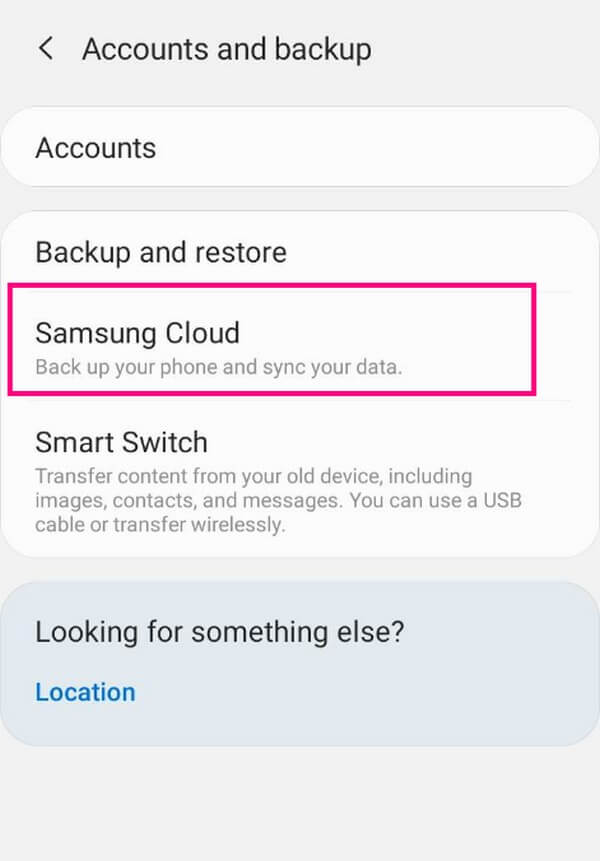
Passo 2 Vedrai il Dati di backup opzione nella parte inferiore dello schermo. Toccalo, quindi tocca Eseguire il backup ora dopo. I dati del tuo dispositivo inizieranno quindi a essere caricati nel cloud.
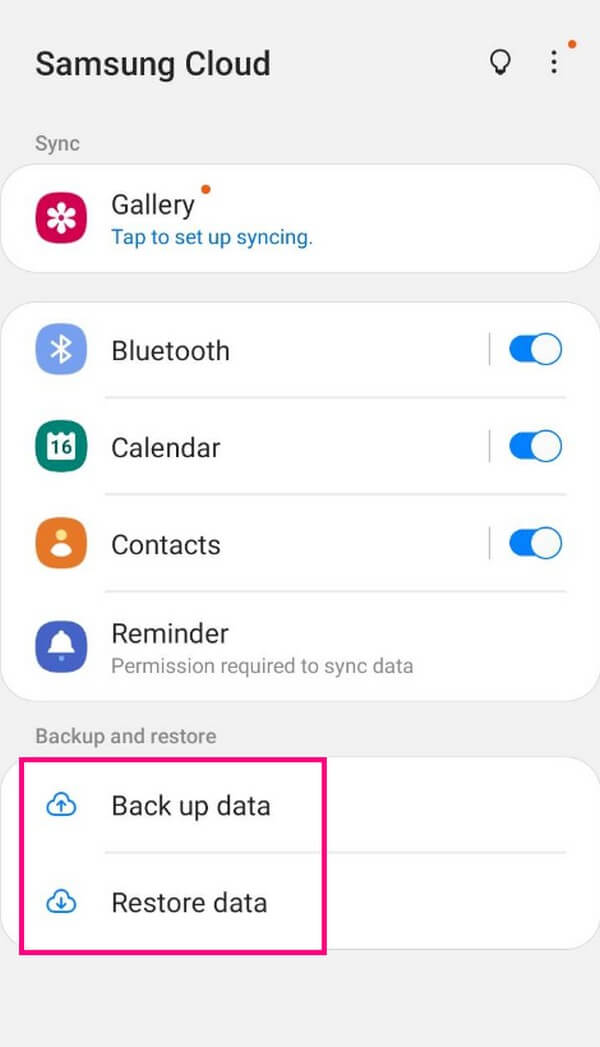
Passo 3 Una volta terminato il caricamento, questa volta, accedi al file Samsung Nube app sul telefono Samsung del destinatario. Assicurati di aver effettuato l'accesso all'account utilizzato per caricare in precedenza. Allora scegli Ripristinare i dati per trasferire i dati caricati sul telefono.
Parte 3. Trasferisci dati Samsung con Samsung Smart Switch
I smart switch è un altro metodo efficace per trasferire i dati Samsung. Questo servizio Samsung ti consente di farlo trasferire i contatti, musica, foto, video, messaggi, calendari, note e altro su un altro dispositivo. Ma come il metodo sopra, anche questo richiede una connessione Internet per funzionare. Inoltre, consente agli utenti di trasferire file solo per tipo di dati e non in modo selettivo.
Tieni a mente le semplici istruzioni riportate di seguito per il trasferimento dati Samsung con Samsung Smart Switch:
Passo 1 installare il smart switch app su entrambi i dispositivi e assicurarsi che abbiano una carica della batteria sufficiente per il trasferimento. Inoltre, devono essere sempre vicini l'uno all'altro.
Passo 2 Apri l'app Smart Switch su entrambi i dispositivi. Clicca il Invia dati opzione sul dispositivo in cui si trovano i file, quindi tocca Ricevi dati sul dispositivo su cui vuoi trasferirli.
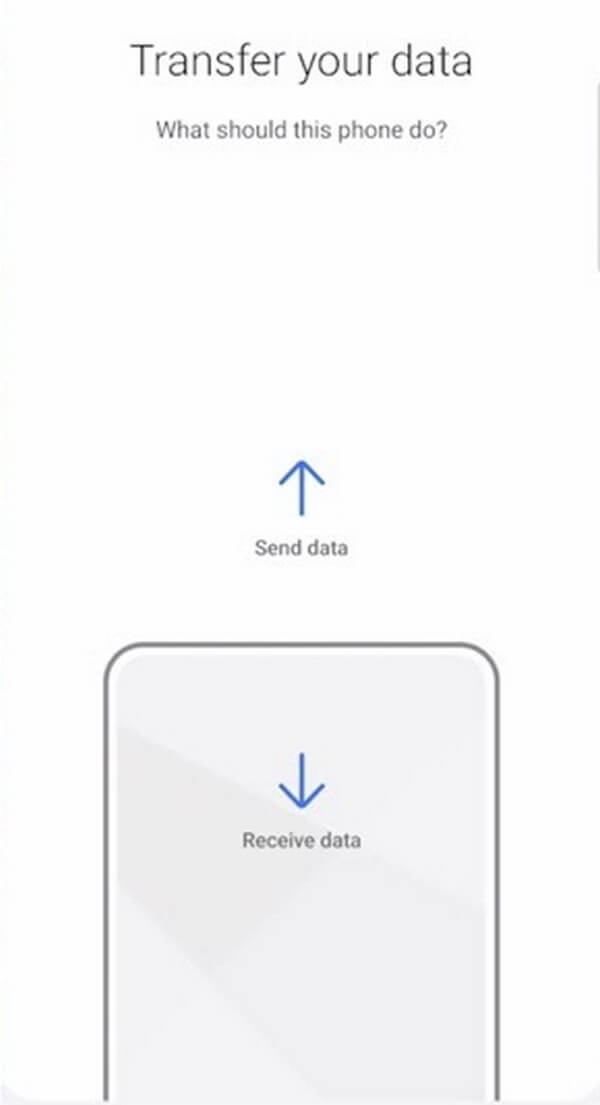
Passo 3 Scegliere il Modalità di trasferimento senza fili sui dispositivi. Sul telefono del destinatario, seleziona il tipo di telefono del mittente, che è Android. Quindi continua con le istruzioni successive per completare il processo di trasferimento.
Trasferisci dati da iPhone, Android, iOS, Computer a Ovunque senza alcuna perdita.
- Sposta i file tra iPhone, iPad, iPod touch e Android.
- Importa file da iOS a iOS o da Android ad Android.
- Sposta i file da iPhone / iPad / iPod / Android al computer.
- Salva file dal computer su iPhone / iPad / iPod / Android.
Parte 4. Domande frequenti su Samsung Data Transfer Tools
1. Cosa succede quando si verifica un errore con Smart Switch?
Il processo si interromperà automaticamente se si verifica un errore durante il trasferimento dei dati con Smart Switch. I tuoi file non verranno trasferiti correttamente, quindi potresti dover ripetere i passaggi. Quindi, affinché ciò non accada di nuovo, puoi provare a cancellare la cache dell'app e i file residui.
2. Smart Switch può trasferire app?
Sì, può. Smart Switch te lo consente trasferire app, contatti, registri delle chiamate, messaggi, foto e altro ancora. Tuttavia, i dati delle app che puoi spostare sono limitati. Smart Switch può trasferire le app stesse, ma non le loro credenziali e i dati di accesso.
3. Come posso trasferire tutto da Samsung al computer?
Solo pochi metodi consentono il trasferimento di dati tra telefoni cellulari e computer. Ma lo strumento altamente raccomandato per questo è il FoneLab HyperTrans. Questo programma ti consente di trasferire file o dati interamente o in modo selettivo tra telefoni Android, computer e altri dispositivi.
Trasferisci dati da iPhone, Android, iOS, Computer a Ovunque senza alcuna perdita.
- Sposta i file tra iPhone, iPad, iPod touch e Android.
- Importa file da iOS a iOS o da Android ad Android.
- Sposta i file da iPhone / iPad / iPod / Android al computer.
- Salva file dal computer su iPhone / iPad / iPod / Android.
Se hai bisogno di ulteriori indicazioni sulla gestione dei tuoi dati e dispositivi, non esitare a visitare il FoneLab HyperTrans site ed esplorare i suoi straordinari strumenti, metodi e soluzioni.
